Τρόπος δημιουργίας εσοχής και ευθυγράμμισης κουκκίδων στο PowerPoint
Κάθε φορά που κοιτάτε μια παρουσίαση του PowerPoint , ένα από τα πρώτα πράγματα που μπορεί να παρατηρήσετε είναι τα σημεία με κουκκίδες. Ναι, οι σφαίρες είναι αρκετά δημοφιλείς όταν κάνετε παρουσιάσεις, και αυτό πιθανότατα θα ισχύει για τα επόμενα 100 χρόνια.

Πώς να στοιχίσετε κείμενο με κουκκίδες στο PowerPoint
Αλλά εδώ είναι το θέμα, τα έγγραφα με κουκκίδες δεν χρειάζεται να είναι ήπια και προβλέψιμα. Βλέπετε ότι υπάρχει η δυνατότητα ευθυγράμμισης κειμένου με κουκκίδες για πιο μοναδική εμφάνιση και σχεδιασμό συνολικά. Δεν γνωρίζουν όλοι πώς να το κάνουν αυτό, γι' αυτό αυτό το άρθρο θα εξηγήσει λεπτομερώς τα βήματα.
Όταν τελειώσουμε εδώ, οι παρουσιάσεις σας θα εντυπωσιάσουν άλλους λόγω αυτής της μικρής προσαρμογής που οι περισσότεροι άνθρωποι δεν χρησιμοποιούν.
- Ευθυγραμμίστε(Align) το κείμενο με κουκκίδες οριζόντια σε ένα πλαίσιο κειμένου
- Ευθυγραμμίστε(Align) το κείμενο με κουκκίδες οριζόντια αλλάζοντας την εσοχή
- Ευθυγραμμίστε(Align) το κείμενο με κουκκίδες κατακόρυφα σε ένα πλαίσιο κειμένου(Text Box)
Ας μιλήσουμε για αυτό με περισσότερες λεπτομέρειες για τη βαθιά κατανόησή σας.
1] Ευθυγραμμίστε(Align) το κείμενο με κουκκίδες οριζόντια σε ένα πλαίσιο κειμένου
Εντάξει, το πρώτο πράγμα που πρέπει να κάνετε εδώ, είναι να ανοίξετε την παρουσίαση του PowerPoint(PowerPoint presentation) και, στη συνέχεια, να μεταβείτε στη Διαφάνεια με όλες τις πληροφορίες. Από την ενότητα με το κείμενο με κουκκίδες, επισημάνετε το κείμενο που θέλετε να προσαρμόσετε και από εκεί, μεταβείτε στην καρτέλα Αρχική(Home) σελίδα.
Από εκεί θα πρέπει να δείτε έως και τέσσερις διαφορετικές επιλογές ευθυγράμμισης για να διαλέξετε. Είναι οι ίδιες επιλογές κατά την ευθυγράμμιση κειμένου στο Microsoft Word , επομένως θα πρέπει να αισθάνεστε σαν στο σπίτι σας όταν τις χρησιμοποιείτε. Κάντε κλικ σε αυτό που θέλετε ή απλώς χρησιμοποιήστε τις συντομεύσεις πληκτρολογίου για να ολοκληρώσετε τη δουλειά.
Οι συντομεύσεις είναι οι εξής:(The shortcuts are as follows:)
- Στοίχιση αριστερά (Ctrl+L)
- Κέντρο (Ctrl+E)
- Στοίχιση δεξιά (Ctrl+R)
- Δικαιολογήστε (Ctrl+J).
2] Ευθυγραμμίστε(Align) το κείμενο με κουκκίδες οριζόντια αλλάζοντας την εσοχή
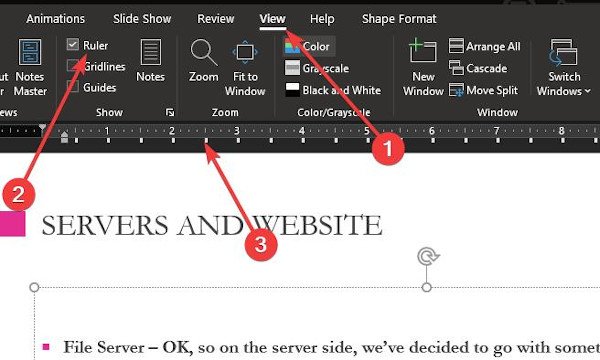
Αυτός είναι ένας άλλος τρόπος για να ευθυγραμμίσετε το κείμενο με κουκκίδες οριζόντια. Θα χρησιμοποιήσουμε τη δυνατότητα εσοχής για να σας βοηθήσουμε να ολοκληρώσουμε τη δουλειά, οπότε ας συνεχίσουμε με αυτήν.
Για να χρησιμοποιήσετε αυτή τη δυνατότητα, πρέπει πρώτα να ενεργοποιήσετε την ενότητα χάρακα μεταβαίνοντας στην καρτέλα Προβολή(View) και από εκεί, επιλέξτε την επιλογή Χάρακας(Ruler) σημειώνοντας το πλαίσιο. Αμέσως(Right) θα πρέπει να εμφανιστεί ένας χάρακας στην αριστερή πλευρά και στην κορυφή της Διαφάνειας(Slide) .
Προτείνουμε να επισημάνετε την ενότητα που θέλετε να ευθυγραμμίσετε και, στη συνέχεια, να μετακινήσετε την εσοχή με τα μικρά βέλη στον χάρακα.
3] Ευθυγραμμίστε(Align) το κείμενο με κουκκίδες κατακόρυφα σε ένα πλαίσιο κειμένου(Text Box)
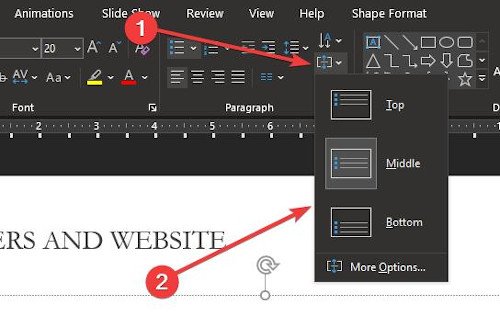
Για όσους προτιμούν να έχουν οριστεί τα πράγματα σε κατακόρυφη θέση, θα εξηγήσουμε πώς να ευθυγραμμίζονται τα πράγματα κάθετα όταν βρίσκονται σε ένα πλαίσιο κειμένου(Text Box) . Το να το κάνετε είναι πολύ εύκολο. Απλώς επιστρέψτε στην ενότητα Παράγραφος(Paragraph) στην καρτέλα Αρχική(Home) σελίδα και κάντε κλικ στο παρακάτω εικονίδιο.
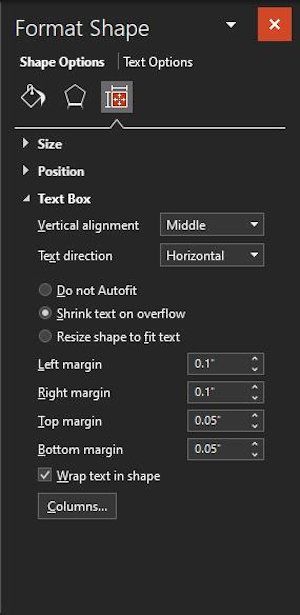
Όπως μπορείτε να δείτε, εμφανίζονται τρεις επιλογές, επομένως κάντε κλικ σε μία για να κάνετε αλλαγές στο έγγραφό σας. Εάν θέλετε να εμβαθύνετε στα πιο προηγμένα πράγματα, επιλέξτε Περισσότερες επιλογές.
Από αυτήν την ενότητα, ο χρήστης θα έχει περισσότερες επιλογές για κάθετη στοίχιση, κατεύθυνση κειμένου και πολλά άλλα.
Ελπίζω αυτό να βοηθήσει!
Related posts
Πώς να θολώσετε μια εικόνα στο PowerPoint
Το Excel, το Word ή το PowerPoint δεν μπόρεσαν να ξεκινήσουν την τελευταία φορά
Πώς να συνδέσετε μια παρουσίαση PowerPoint με μια άλλη
Το PowerPoint δεν ανταποκρίνεται, συνεχίζει να συντρίβεται, παγώνει ή κρέμεται
Πώς να συνδέσετε στοιχεία, περιεχόμενο ή αντικείμενα σε μια διαφάνεια του PowerPoint
Πώς να δημιουργήσετε ένα εφέ κειμένου Mouseover στο PowerPoint
Πώς να χρησιμοποιήσετε το Presenter Coach στο Microsoft PowerPoint Online
Πώς να αλλάξετε μια εικόνα χωρίς να χάσετε το μέγεθος και τη θέση στο PowerPoint
Πώς να δημιουργήσετε και να χρησιμοποιήσετε τη γραμμή προόδου στο PowerPoint
Πώς να δημιουργήσετε μια προεπιλογή σχεδίασης ή ένα θέμα στο PowerPoint
Πώς να προσθέσετε ήχο στο PowerPoint
Πώς να αλλάξετε το μέγεθος και τον προσανατολισμό της διαφάνειας στο PowerPoint
Πώς να προσθέσετε λεζάντες σε εικόνες στο PowerPoint
Πώς να δημιουργήσετε ένα οργανόγραμμα στο PowerPoint
Πώς να δημιουργήσετε ένα άλμπουμ φωτογραφιών στο PowerPoint
Πώς να χρησιμοποιήσετε το Measurement Converter στο Microsoft Office
Πώς να αλλάξετε το φόντο στο PowerPoint
Πώς να αλλάξετε την προεπιλεγμένη μορφή αρχείου για αποθήκευση σε Word, Excel, PowerPoint
Πώς να δημιουργήσετε μια κινούμενη κορνίζα στο PowerPoint
Πώς να μορφοποιήσετε και να αλλάξετε τη διάταξη διαφάνειας στο PowerPoint ταυτόχρονα
